TrueSpace - Multilayer Texturen
Ich habe mich in der letzten Zeit mal mit Multilayer Texturen in TrueSpace6 auseinandergesetzt und festgestellt, daß man damit manchmal auch ganz gute Ergebnisse erzielen kann. Ich möchte deshalb hier mal ein kleines Minitutorial posten (ist ja vielleicht für den einen oder anderen ganz interessant). Das Tutorial beschäftigt sich damit, wie man mit Multilayered Textures eine Mauer mit Rissen hinbekommt. Los gehts. Wir öffnen TrueSpace und rufen den Materialeditor auf (wir haben nun den Base Layer vor uns). Als Color Shader benutzen wir eine Texture Map. Ich habe mich für diese entschieden:  Wir weisen dem ganzen eine Bump Map zu. In diesem Fall habe ich die Bump Map 'Rough' genommen und folgende Werte festgelegt: Scale = 0.02, Amplitude = 0.02, der Rest kann so bleiben. Für Reflectance habe ich 'Matte' ausgewählt. Transparency = None Klickt nun mit der rechten Maustaste in die Materialvorschau und wählt die Option 'Add new layer' Nun haben wir Layer 1 vor uns. Als Color Shader habe ich hier Color ausgewählt und folgende Farbwerte festgelegt 235,148,100 Bei dem Layer gibt es nun die Option 'Color blend' (erstes Icon in der Titelzeile). Ich habe 'Constant Alpha' gewählt und den Wert auf '1' gesetzt (der Schieberegler unterhalb des Farbfensters befindet sich nun ganz rechts). Auch hier benutzen wir die Bump Map 'Rough' mit folgenden Werten: Scale = 0.08, Amplitude = 0.08, Detail = 5, Sharpness = 1 Bei der Bump Map gibt es die Option 'Displacement Blend'. Auch hier habe ich 'Constant Alpha' benutzt und den Wert auf '0.5' gesetzt (auch hier befindet sich unter der Anzeige der Bump Map ein Schieberegler. Dieser sollte sich nun in der Mitte befinden). Als Reflectance habe ich wieder 'Matte' genommen. Hier gibt es jetzt die Option 'Reflectance Blend'. Wieder wird 'Constant Alpha' genommen. Der Wert steht auf '0'. Nun klicken wir wieder mit der rechten Maustaste in die Materialvorschau und wählen wieder die Option 'Add new Layer'. Nun haben wir Layer 2 vor uns. Als Color Shader wählen wir eine Texture Map aus. Ich habe mich für diese entschieden:  Ende Seite 1 »Top«Als Color Blend habe ich diesmal die Option 'Mask Alpha' ausgewählt. Folgendes Bild habe ich verwendet: 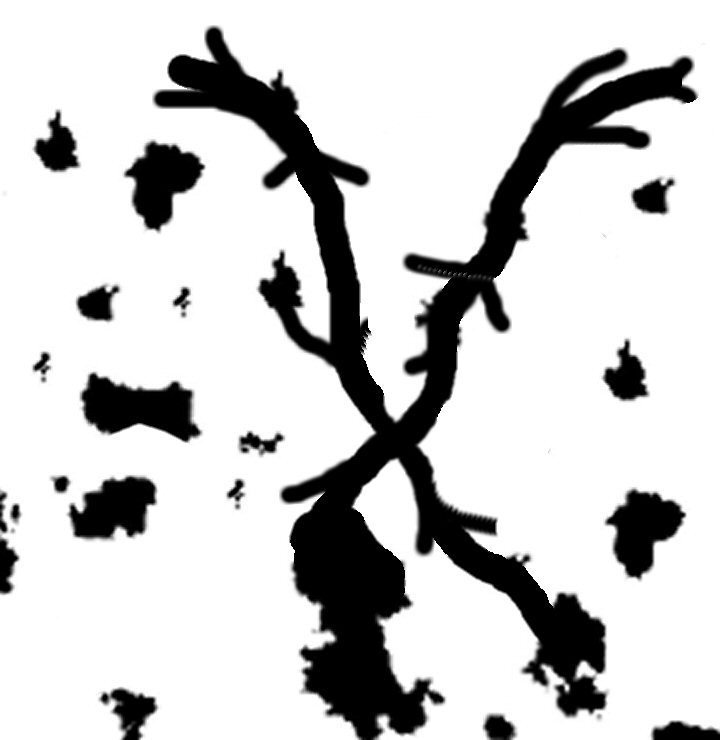 Hier könnt Ihr Euch künstlerisch voll entfalten. Wer will kann ja auch eine Art Graffitti malen. Ende Seite 2 »Top« Die Werte 'U Repts' und 'V Repts' habe ich auch auf 10 gesetzt. Displacement blend verwendet wieder die Option 'Constant Alpha' mit einem Wert von '1'. Als Reflectance habe ich wieder 'Matte' genommen. Reflectance Blend verwendet die Option 'Constant Alpha' mit einem Wert von '0.5'. Ende Seite 3 »Top«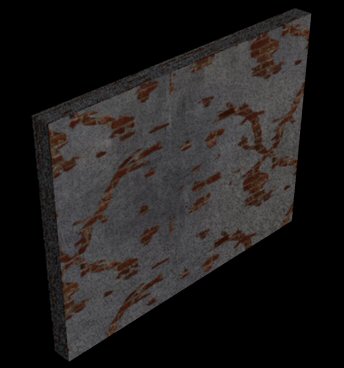 Ich hoffe das Tutorial war für Euch nützlich. Man kann sicherlich noch viel mit Multilayered Textures machen. Viele Grüße und viel Spaß beim probieren X-PaX |
||||